
راه های زیادی جهت برقراری امنیت وب سایت وجود دارد که یکی از مهم ترین آنها فعالسازی گواهینامه SSL در سی پنل است. فعال کردن SSL در واقع باعث ایجاد ارتباط امن بین کاربر و وب سایت، جلوگیری از سرقت اطلاعات و نفوذ به سرور میشود. فعال کردن این گواهینامه ساده بوده و از طریق سی پنل امکان پذیر است.
علاوه بر ایجاد امنیت توسط گواهینامه SSL، این گزینه برای گوگل نیز بسیار حائض اهمیت است. به این صورت که سایت های دارای SSL رتبه بهتری نسبت به سایت هایی که این گواهینامه را ندارند، در نتایج جستجوی گوگل خواهند داشت.
با فعالیسازی این پروتکل امنیتی، پیشوند سایت از http به https تغییر میابد. امروزه با توجه به اینکه اهمیت این گواهینامه روز به روز بیشتر میشود، عدم اعتماد کاربران به سایت های فاقد SSL بیشتر شده است و تمایل کاربران به باز کردن این نوع سایت ها کمتر است.
در این مقاله ما قصد داریم نحوه فعالسازی گواهینامه SSL در سی پنل با Let’s Encrypt™ SSL را به شما آموزش دهیم.
فعالسازی SSL در سی پنل با Let’s Encrypt™ SSL
جهت فعالسازی گواهینامه SSL در سی پنل خود با استفاده از ابزار Let’s Encrypt™ SSL باید ابتدا وارد هاست سی پنل خود شوید و سپس از بخش SECURITY گزینه Let’s Encrypt™ SSL را انتخاب کنید.
⇐آموزش نحوه ورود به هاست سیپنل CPanel
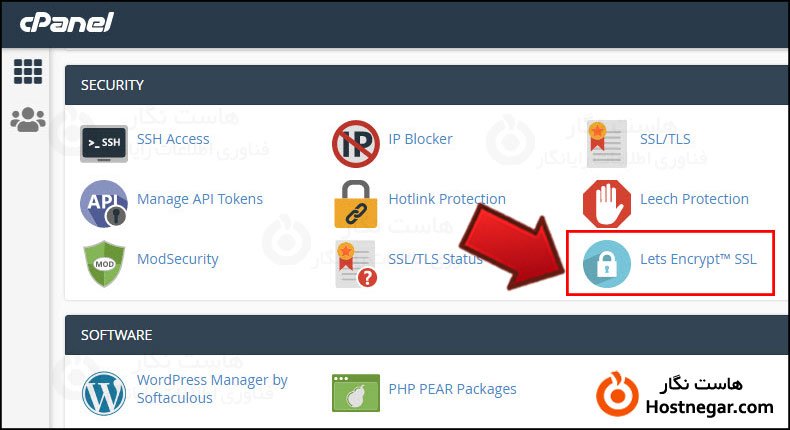
اکنون در بخش Issue a new certificate دامنه خود را یافته و روی Issue+ مقابل آن کلیک کنید.
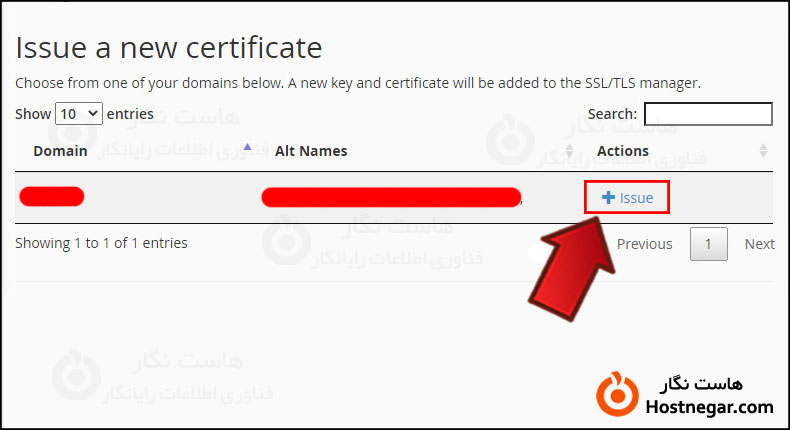
اکنون در این صفحه میتوانید علاوه بر دامنه اصلی، دامنه های متصل به آن را نیز انتخاب کنید. سپس در انتها روی دکمه آبی رنگ Issue کلیک کنید.
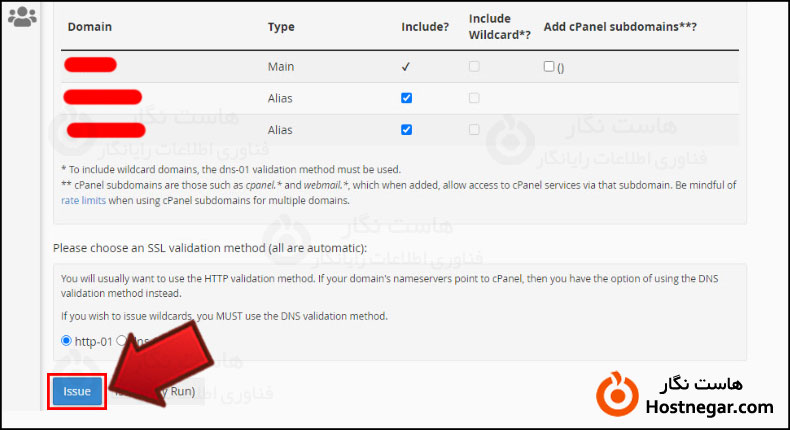
حال پس از کلیک، با پیغام موفقیت آمیزی مشابه پیغام زیر مواجه خواهید شد.
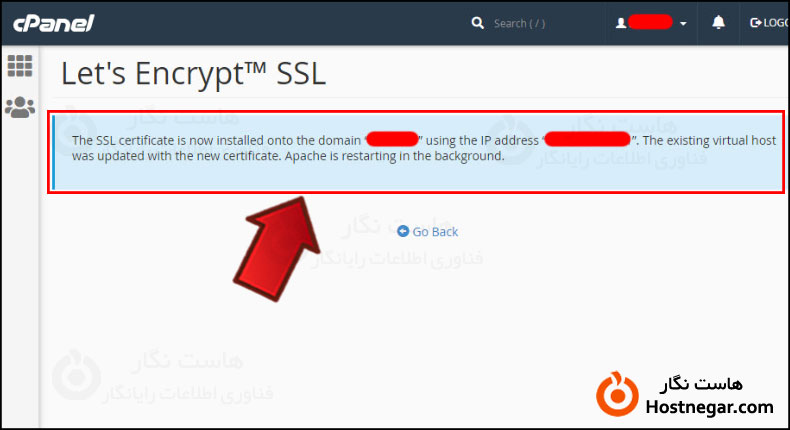
امیدواریم این آموزش برای شما مفید بوده باشد و به وسیله آن توانسته باشید گواهینامه SSL را در سی پنل به وسیله ابزار Let’s Encrypt™ SSL فعال کنید. درصورت بروز هرگونه سوال یا مشکل میتوانید آن را در بخش دیدگاه بیان کنید.
آموزش های مرتبط:
آموزش رفع مشکل علامت هشدار زرد رنگ گواهینامه SSL
آموزش نصب گواهینامه SSL رایگان در پلسک
آموزش فعال کردن افزونه Really Simple SSL



